xp系统下磁盘管理打不开的解决方法
在xp系统中,自带有磁盘管理工具,可以帮助我们更好的清理磁盘和管理磁盘空间,不过近日有xp系统用户却遇到了磁盘管理打不开的情况,要如何处理呢,本文就给大家带来xp系统下磁盘管理打不开的详细步骤供大家参考。
1、找xp系统中点击【开始】→【运行】;
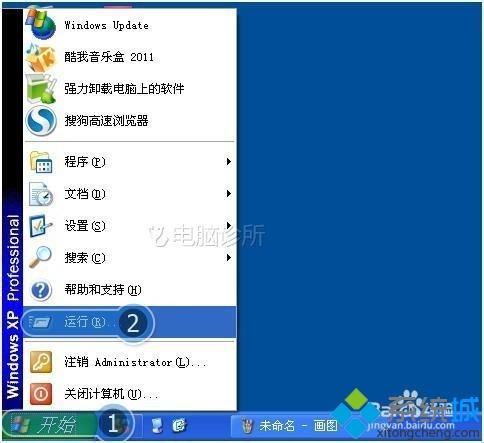
2、在【运行】对话窗口输入“gpedit.msc”,点击【确定】;

3、在【组策略】设置窗口,依次点击【“本地计算机”策略】→【用户配置】→【管理模板】→【Windows组件】→【Microsoft Management Console】→【受限的/许可的管理单元】→【磁盘管理】,右击【磁盘管理】,点击【属性】;
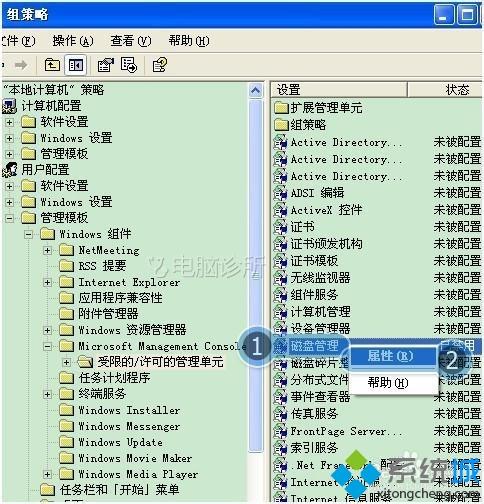
4、在【磁盘管理属性】对话窗【设置】选项中,选择【未配置】,点击【确定】按钮;

5、修改注册表,依次选择注册表项【HKEY_LOCAL_MACHINE\SYSTEM\CurrentControlSet \Services\dmserver\Parameters\ServiceDll】, 将【ServiceDll】的注册表键值数据修改为“%SystemRoot%\System32\dmserver.dll”,点击【确定】后重启计算机;

6、右击【我的电脑】,点击【管理】;

7、在【计算机管理】窗口,左侧窗口点击【服务和应用程序】→【服务】,右侧窗口找到【Logical Disk Manager】服务,右击选择【属性】;

8、在【服务属性】对话窗口,选择【常规】选项,将【启动类型】选为【自动】,点击【服务状态】的【启动】按钮,点击【确定】;

9、按照前面步骤,依次启动【Logical Disk Manager Administrative Service】和【Shell Hardware Detection】服务。
经过上面的方法操作之后,xp系统下磁盘管理打不开就可以解决了,是不是很简单呢,希望本教程可以帮助到大家,更多精彩内容欢迎关注系统城!
相关教程:XP磁盘管理不能用电脑磁盘管理工具XP糸统C盘已满怎么处理处理装xp系统没有磁盘空间xp清理磁盘空间我告诉你msdn版权声明:以上内容作者已申请原创保护,未经允许不得转载,侵权必究!授权事宜、对本内容有异议或投诉,敬请联系网站管理员,我们将尽快回复您,谢谢合作!










